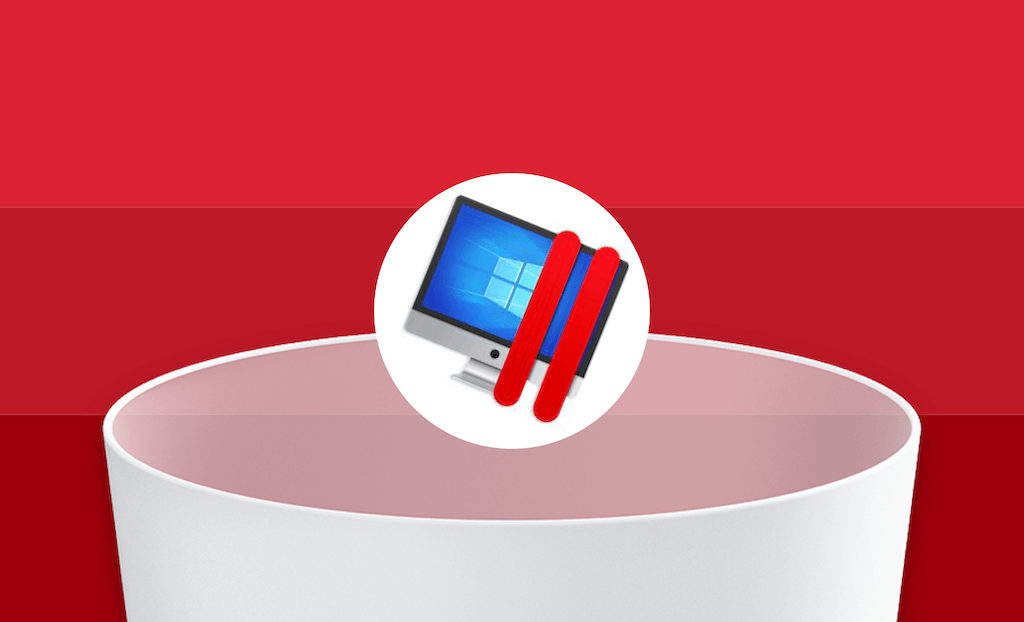Come disinstallare completamente Parallels Desktop su Mac
In questo blog imparerai come disinstallare Parallels Desktop su Mac manualmente e automaticamente. Il metodo automatico è più consigliato. Continua a leggere!
Anche se Parallels Desktop ti permette di eseguire Windows sul tuo Mac, può occupare molto spazio di archiviazione. Se non hai molto spazio di archiviazione disponibile, il tuo Mac potrebbe funzionare lentamente e con ritardi. Vuoi sapere come rimuoverlo dal tuo Mac in modo sicuro e completo? Continua a leggere questo articolo e troverai due modi per farlo.
Cosa è Parallels Desktop?
Parallels Desktop è un software per macchine virtuali che permette di eseguire Windows su Intel Mac e M1 Mac senza riavviare. Ha più di 30 strumenti one-click che possono rendere ogni compito su Mac e Windows semplice e facile.
Tuttavia, ha anche alcuni difetti che non possono essere ignorati, come occupare molto spazio, pagare per usarlo e la mancanza di supporto per giochi e multimedia. Se vuoi disinstallarlo, continua a leggere questo blog per imparare come rimuoverlo dal tuo Mac manualmente e automaticamente.
Come disinstallare Parallels Desktop su Mac manualmente
- Fare clic sull'icona Parallels nella barra degli strumenti e scegliere Quit Parallels Desktop.
Apri il Finder, seleziona Applicazioni e individua Parallels Desktop.
- Fai clic destro sulla sua icona e spostala nel Cestino.
Naviga a ~/Libreria e passa sopra le sottocartelle sottostanti per spostare tutti i file rimanenti di Parallels Desktop nel Cestino:
~/Libreria/Application Support/~/Libreria/Cache/~/Libreria/Cookies/~/Libreria/Preferenze~/Library/Saved Application State/
Svuota il tuo cestino
Come disinstallare automaticamente Parallels Desktop su Mac
Potreste notare che disinstallare manualmente Parallels Desktop è noioso e poco facile da usare per i nuovi utenti. Pertanto, vi presentiamo un comodo strumento - BuhoCleaner. Puoi usarlo per eliminare l'applicazione Parallels Desktop e i suoi file correlati, come registri, cache, preferenze e file di supporto, in pochi secondi.
Ecco cosa devi fare:
- Scarica e installa BuhoCleaner sul tuo Mac.
- Avvialo e clicca sulla scheda Disinstalla App.
- Clicca sul pulsante Scansione e vedrai tutte le app installate sul tuo Mac.
- Seleziona la casella accanto a Parallels Desktop, clicca sul pulsante Rimuovi e sarà rimosso definitivamente dal tuo Mac.
Suggerimento bonus: come rimuovere una macchina virtuale in Parallels Desktop per Mac
i prega di notare che l'utilizzo dei due metodi di cui sopra non rimuove la macchina virtuale. Se pensi di non usare più Parallels Desktop e vuoi eliminare tutti i file e le applicazioni che hai usato in esso, segui i passaggi seguenti per eliminare la macchina virtuale dal tuo Mac.
- Apri il Finder e clicca sull'icona di ricerca nell'angolo superiore destro.
- Digita: .pvm e scegli Tipo: Macchina virtuale Parallels nel menu a discesa.
- Sposta il file .pmv nel cestino e svuota il cestino.
Conclusioni
Ora sai come disinstallare Parallels Desktop dal tuo Mac sia manualmente che automaticamente. Se non vuoi passare troppo tempo ad occuparti della disinstallazione di Parallels Desktop, ti consigliamo vivamente di usare BuhoCleaner per farlo al posto tuo. Scaricalo subito da qui.
Thomas est un éditeur qui rédige des articles sur des problèmes liés à Mac. Il se concentre principalement sur la fourniture d'informations aux utilisateurs concernant les disques Mac et NTFS, tout en proposant systématiquement des guides clairs et accessibles pour résoudre les problèmes rencontrés sur Mac.